Điện thoại Iphone: Cách chụp màn hình không cần dùng thêm ứng dụng
Trong quá trình sử dụng, đôi khi bạn muốn lưu lại những thông tin quan trọng. Tuy nhiên, trong trường hợp thông tin đó không copy được thì phải làm thế nào? Cách đơn giản nhất là chụp ảnh màn hình lại. Vậy làm thế nào để chụp ảnh màn hình và lưu lại trên iPhone ? Bài viết dưới đây sẽ giải quyết thắc mắc trên của bạn.

Lưu ý: Cách thực hiện dưới dây áp dụng cho tất cả các dòng iPhone
- Bước 1: Bật phím Assistive Touch
Bạn có thể chụp màn hình thông qua Assistive Touch được tích hợp sẳn trong máy. Để bật công cụ này, bạn thực hiện cách sau:
- Trên giao diện màn hình chính, bạn nhấn vào icon Cài đặt
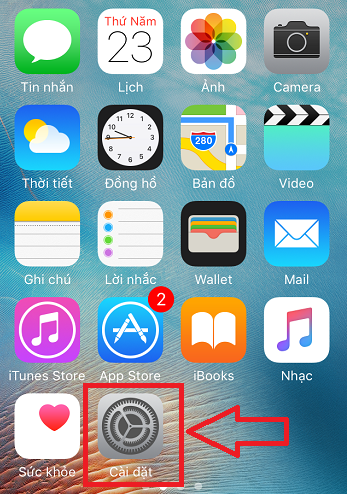
- Vào phần Cài đặt
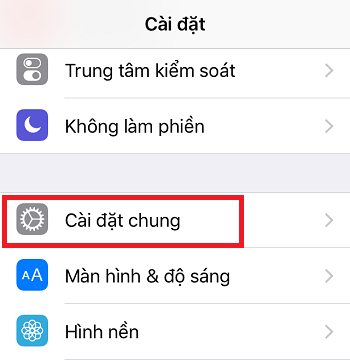
- Chọn Cài đặt chung

- Chọn Trợ năng

- Chọn Assistive Touch và bật
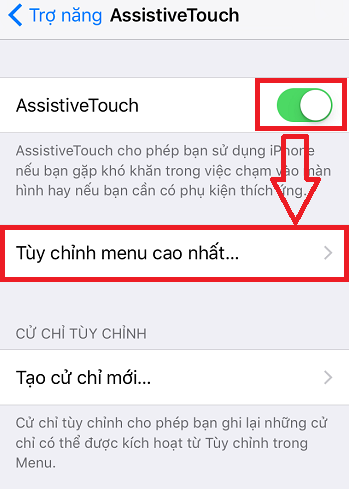
- Ngoài ra, bạn có thể tùy chỉnh menu công cụ sao cho phù hợp với nhu cầu của bạn.
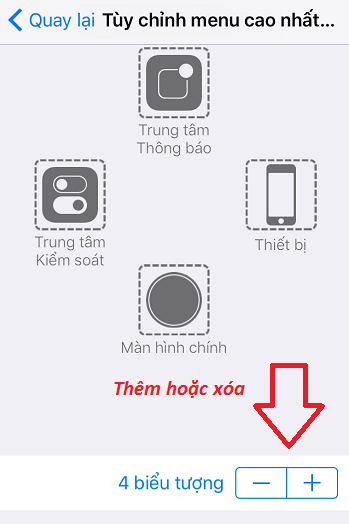
- Bước2: Sau khi kích hoạt Assistive Touch, bạn sẽ thấy nút đen mờ trên màn hình. Nhấn vào đó để hiện ra các tùy chọn
- Bước 3: Nhấn vào biểu tượng điện thoại

- Bước 4: Nhấn vào phần thêm
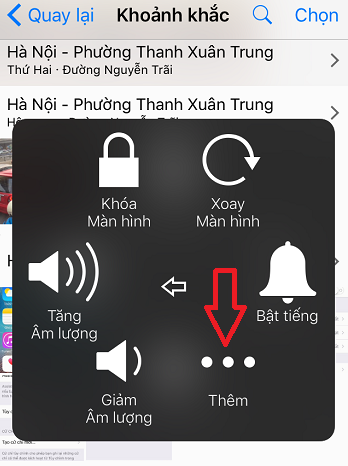
- Bước 5: Nhấn vào biểu tượng Chụp ảnh màn hình
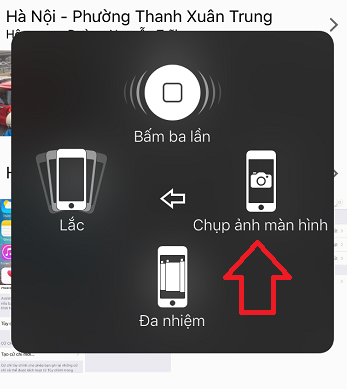
Sau khi chụp xong, bạn vào ứng dụng Photos để xem lại ảnh vừa chụp nhé.
Ngoài ra, bạn có thể dùng cách đơn giản hơn mà không đến Assistive Touch. Để thực hiện, bạn nhấn đồng thời tổ hợp phím Nguồn+Nút home để chụp ảnh màn hình. Tuy nhiên,cách này mình không khuyến khích. Vì nó làm thường xuyên có thể hỏng nút home hoặc nút nguồn.
Kết luận: Hy vọng bài việc này sẽ giúp các bạn biết cách chụp màn hình trên iPhone. Nếu có gì thắc mắc trong quá trình thực hiện xin để lại comment bên dưới,Tech12h sẽ giải đáp cho các bạn. Và cũng đừng quên truy cập vào trang Tech12h.com để xem thêm nhiều thủ thuật công nghệ tiện ích nhé.
chup man hinh iphone, cach chup man hinh, hướng dẫn chụp màn hình Iphone

Bình luận